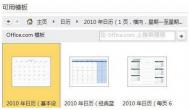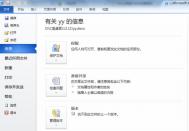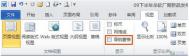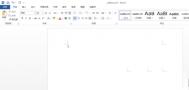如何用Word的“编辑图片”功能制作错别字
如何用Word的“编辑图片”功能制作错别字
Word中有一个鲜为人知的按钮编辑图片按钮,利用这个按钮,我们可以制作除特殊效果的文字,比如错字、为字体加颜色等,这在教学中的应用十分广泛。
我们以制作下图中的错字为例

错字
依次单击插入-图片-艺术字,在艺术字库中选取第一种样式后确定,字体选定为楷体、字号设为96号,输入染字后确定,然后选中该字,右击它,从右键菜单中选取剪切,再依次单击编辑-选择性粘贴,选取图片(Windows图元文件)后确定(如图2所示),粘贴后选中该文字,单击编辑图片按钮(如图3),染字的各个笔画即被分解,这样我们就可以移动删除、复制各个笔画了。
2016-04-01
标签: